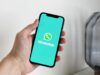Come mettere il T9 su Android
Non sei mai stato un grande appassionato di tecnologia, tanto che fino a poco tempo fa utilizzavi ancora un vecchio cellulare con i tasti fisici e, pertanto, ti ritrovavi a utilizzare il classico sistema T9 per l'invio degli SMS. Purtroppo, però, adesso sei stato costretto a passare a un più moderno smartphone, che ti permetterà di rimanere i contatto con amici e parenti sfruttando le app di messaggistica, come WhatsApp e Telegram.
Tuttavia hai notato che quando componi un messaggio, spesso ti capita di digitare in maniera errata le parole, dato che non sei ancora molto pratico con il touch-screen, ma il sistema non le corregge in automatico, come invece ti succedeva con il vecchio telefono. Per questo motivo, vorresti capire come mettere il T9 su Android.
Devi sapere che il sistema T9 è ormai obsoleto ed è stato sostituito dai più moderni sistemi di correzione automatica, per cui nel corso di questo tutorial ti mostrerò come attivarli e utilizzarli. Tutto quello che devi fare è metterti comodo, prenderti cinque minuti di tempo libero e proseguire con la lettura dei prossimi paragrafi. Non mi resta che augurarti una buona lettura!
Indice
Come mettere il T9 su smartphone Android
Non vedi l'ora di scoprire come mettere il T9 su smartphone Android? Allora non devi far altro che dare un'occhiata ai prossimi paragrafi, dove ti mostrerò come agire con le principali tastiere presenti sui dispositivi Android.
Gboard
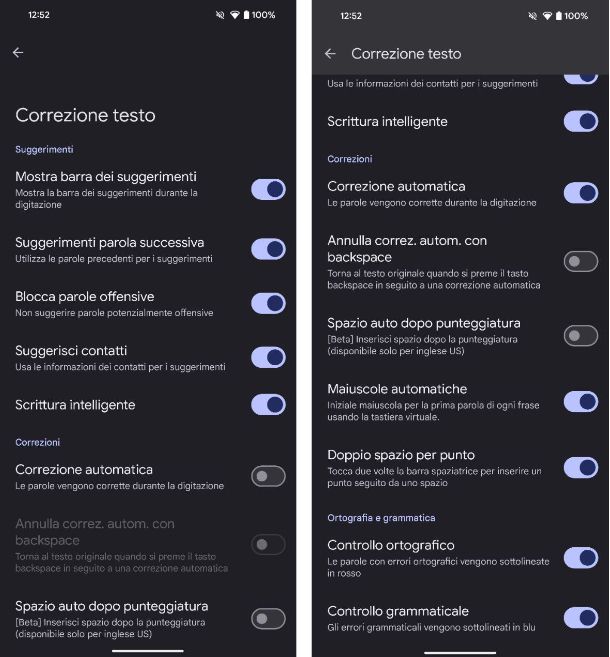
La prima tastiera di cui voglio parlarti si chiama Gboard ed è la tastiera realizzata da Google, che solitamente è presente come predefinita nella maggior parte dei dispositivi Android. Inoltre, è possibile scaricarla gratuitamente dal Play Store.
Per procedere, dunque, apri l'app Impostazioni riconoscibile dall'icona di un ingranaggio e recati in Sistema > Tastiera > Tastiera sullo schermo e pigia sulla voce Gboard. Giunto all'interno delle impostazioni di Gboard, fai tap sulla voce Correzione testo e imposta su ON la levetta della voce Correzione automatica. Inoltre, potrai decidere anche di abilitare o meno la possibilità di utilizzare le maiuscole automatiche, lo spazio automatico dopo la punteggiatura o l'inserimento di un punto seguito dallo spazio pigiando due volte sulla barra spaziatrice della tastiera.
Come dici? La correzione automatica è troppo invasiva e desideri disattivarla? Nessun problema, in questo caso non devi far altro che seguire le medesime indicazioni che ti ho dato in precedenza, ma questa volta imposta su OFF la levetta della voce Correzione automatica.
Microsoft Swiftkey
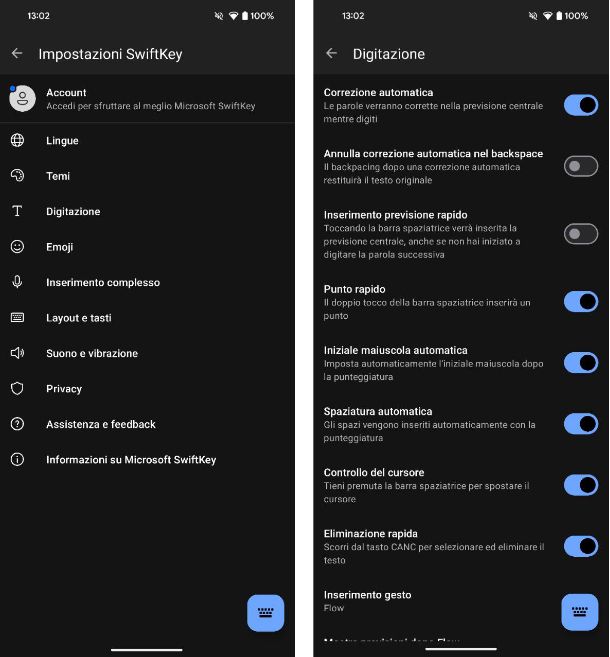
La seconda tastiera di cui voglio parlarti è la Microsoft Swiftkey che, come suggerisce il nome, è sviluppata dall'azienda di Redmond, la stessa che realizza il sistema operativo Microsoft Windows e la suite Microsoft 365. La tastiera in questione è spesso installata di default su alcuni modelli Android, come quelli realizzati da Honor e Huawei, ma può essere scaricata e installata anche su qualsiasi altro smartphone tramite il Play Store.
Se desideri scoprire come attivare il T9 su questa tastiera non devi far altro che aprire l'app Impostazioni del tuo dispositivo, riconoscibile dall'icona di un ingranaggio, poi recarti in Sistema > Tastiera > Tastiera sullo schermo e pigiare sulla voce Tastiera Microsoft Swiftkey. Giunto all'interno delle impostazioni della tastiera di Microsoft, tocca sulla voce Digitazione e nella schermata che si apre imposta su ON la levetta della voce Correzione automatica. Inoltre, potrai anche abilitare ulteriori funzionalità legate alla digitazione automatica, come l'Iniziale maiuscola automatica, la Spaziatura automatica e il Punto rapido.
Spesso e volentieri i suggerimenti proposti della correzione automatica della tastiera non sono precisi e vorresti disattivarli? Non ti preoccupare, per procedere ti basta seguire le medesime indicazioni che ti ho dato in precedenza, ma questa volta imposta su OFF la levetta della voce Correzione automatica.
Samsung Keyboard
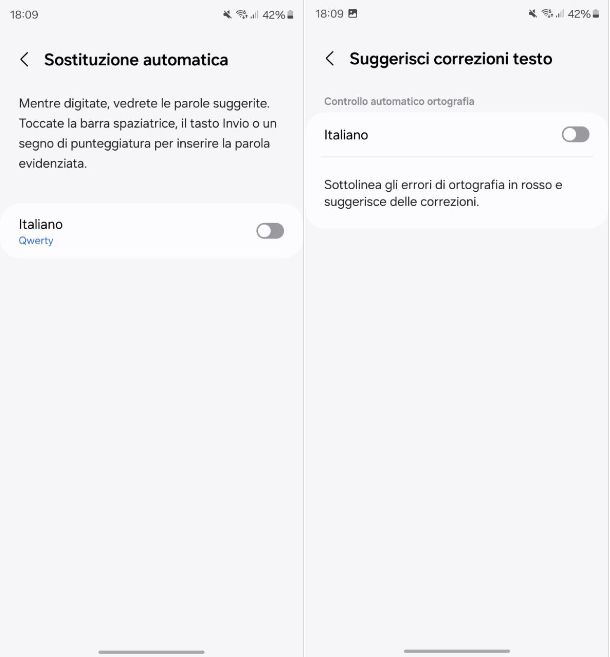
Possiedi uno smartphone Samsung e desideri capire come mettere il T9 su Samsung, dato che utilizzando le indicazioni che ti ho dato in precedenza non ci riuscito. Non ti preoccupare, è normale, dato che i dispositivi dell'azienda coreana utilizzano di default la Samsung Keyboard, una tastiera sviluppata proprio da Samsung per i propri dispositivi, sia smartphone che tablet.
Per procedere con l'attivazione del T9 non devi far altro che aprire l'app Impostazioni, riconoscibile dall'icona di un ingranaggio, e poi recarti in Gestione generale > Impostazioni Tastiera Samsung. nella schermata che si apre, pigia sulla voce Sostituzione automatica e imposta su ON la levetta della voce Italiano (o della lingua che stai utilizzando). Questa funzione permette di inserire la parola suggerita dal sistema premendo sulla barra spaziatrice, sul pulsante Invio o su un segno di punteggiatura. Se, invece, desideri esclusivamente un controllo automatico dell'ortografia, tocca sulla voce Suggerisci correzioni testo e imposta su ON la levetta della voce Italiano (o della lingua che stai utilizzando).
La funzione di correzione automatica della tastiera Samsung non ti soddisfa particolarmente, per cui vorresti disattivarla? Nessun problema, in questo caso per procedere non devi far altro che seguire le medesime indicazioni che ti ho dato in precedenza, ma questa volta imposta su OFF la levetta della voce Sostituzione automatica.

Autore
Salvatore Aranzulla
Salvatore Aranzulla è il blogger e divulgatore informatico più letto in Italia. Noto per aver scoperto delle vulnerabilità nei siti di Google e Microsoft. Collabora con riviste di informatica e cura la rubrica tecnologica del quotidiano Il Messaggero. È il fondatore di Aranzulla.it, uno dei trenta siti più visitati d'Italia, nel quale risponde con semplicità a migliaia di dubbi di tipo informatico. Ha pubblicato per Mondadori e Mondadori Informatica.